win7文件显示后缀怎么设置
发布时间:2016-12-07 12:49
相关话题
在win7中我们要将一些文件的后缀名更改以方便查找分类,可以通过相关设置统一批量地更改。因为在win7中文件默认是不显示后缀名的,只要我们在电脑里面设置一下就可以显示出来了,那么win7文件显示后缀怎么设置呢?今天小编与大家分享下设置win7文件显示后缀的解决方法,有兴趣的朋友不妨了解下。
win7文件显示后缀设置步骤
默认是不显示扩展名的,系统会省略MP3,TXT,EXE等文件名。如图所示。
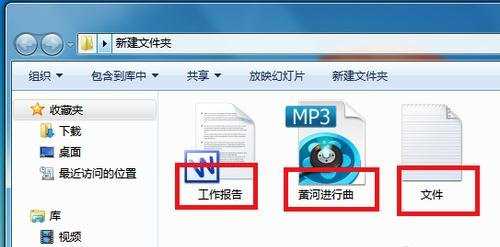
下面是解决办法,首先,在这个文件夹下面,按一下键盘上面的“ALT”按键,在空格键左边。会显示一个文件夹选项栏,如图。
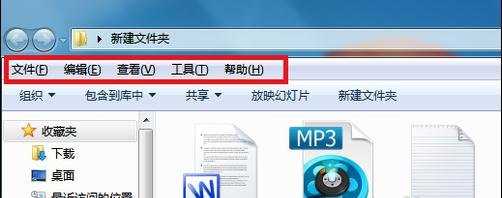
点击新出现的工具栏中的“工具”选项,然后选择“文件夹选项”。
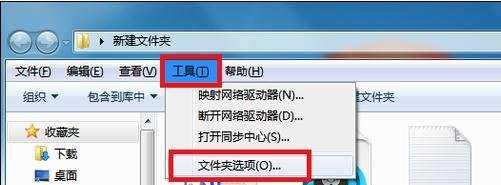
在打开文件夹选项中,点击“查看”,然后下拉滚动条,找到“隐藏已经文件类型的扩展名”这一项,把前面的勾去掉。然后确定。
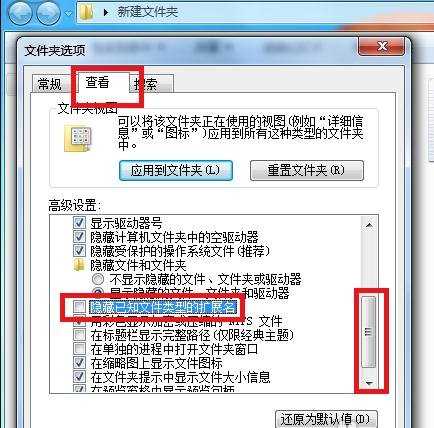
这样,我们的文件全称名字就出来了,如图。
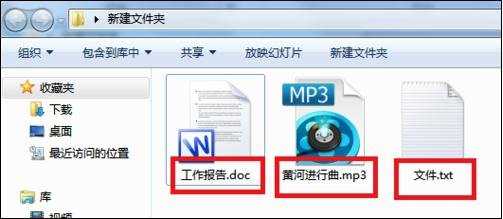
注意事项
可以打开任意文件夹。
在这个文件夹里面,按ALT键一下,看多出来的工具栏操作即可。

win7文件显示后缀怎么设置的评论条评论